كيفية استخدام ملاحظات Instagram
على مر السنين ، تفوق Instagram باستمرار على منافسيه من خلال إطلاق ميزات جديدة ومثيرة للاهتمام. إحدى هذه الإضافات الحديثة هي Instagram Notes ، والتي تتيح لك مشاركة أفكارك مع متابعيك.
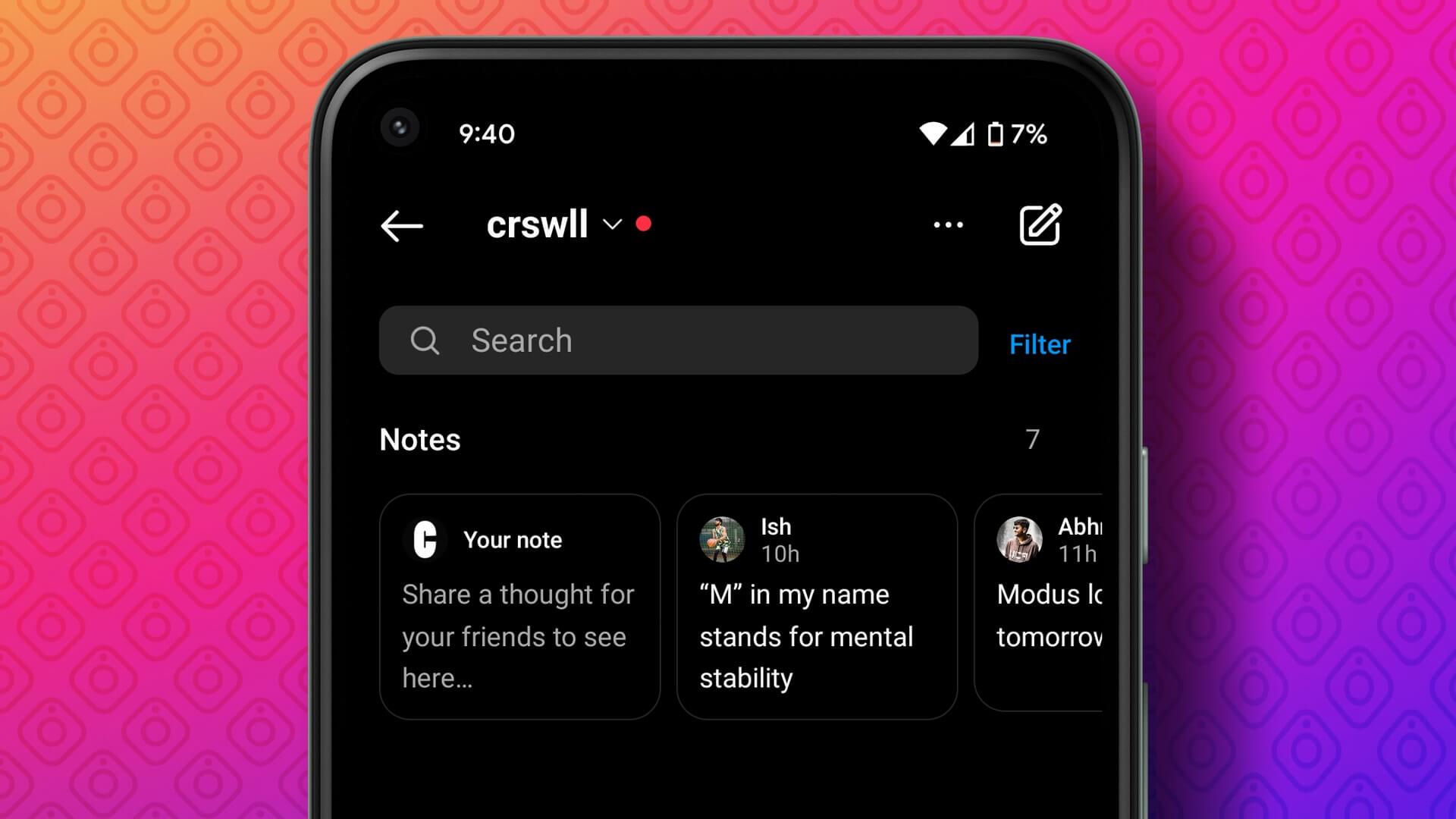
إذا كنت مهتمًا بمعرفة المزيد ، فإن هذا المنشور يحتوي على كل ما تحتاج لمعرفته حول ميزة الملاحظات الجديدة في Instagram. لذا ، دعونا نلقي نظرة.
ما هي ملاحظات Instagram
تتيح لك ملاحظات Instagram مشاركة أفكارك في منشورات نصية قصيرة. يمكنك مشاركة ملاحظة مع المتابعين الذين يتابعونك أو مع عدد قليل من الأصدقاء. يمكنك كتابة ملاحظة على Instagram يصل طولها إلى 60 حرفًا. يظل مرئيًا لمدة 24 ساعة. على عكس Instagram Stories ، لا يمكنك تتبع المشاهدات على ملاحظة Instagram الخاصة بك.
علاوة على ذلك ، يتيح لك Instagram نشر ملاحظة واحدة فقط في كل مرة. لذلك ، إذا حاولت ترك ملاحظة أخرى ، فستحل محل ملاحظتك الحالية.
الآن بعد أن أصبح لديك فهم أساسي للميزة ، دعنا نرى كيف يمكنك استخدام ملاحظات Instagram على Android و iPhone.
كيفية استخدام ميزة ملاحظات Instagram
دعونا نلقي نظرة على كيفية نشر وإدارة وحذف ملاحظة على Instagram. ستعمل الخطوات التالية على Android و iPhone.
كيف ترك ملاحظة على Instagram
الخطوة 1: افتح تطبيق Instagram على هاتفك واضغط على أيقونة messenger في الزاوية العلوية اليمنى.
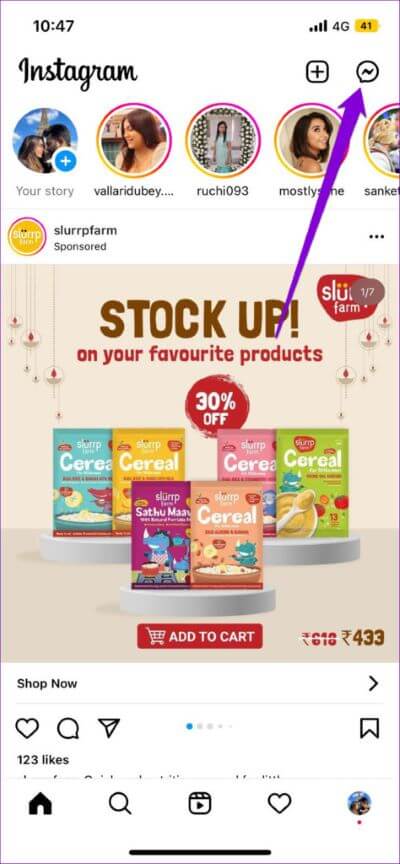
الخطوة 2: اضغط على خيار “اترك ملاحظة” في الأعلى.
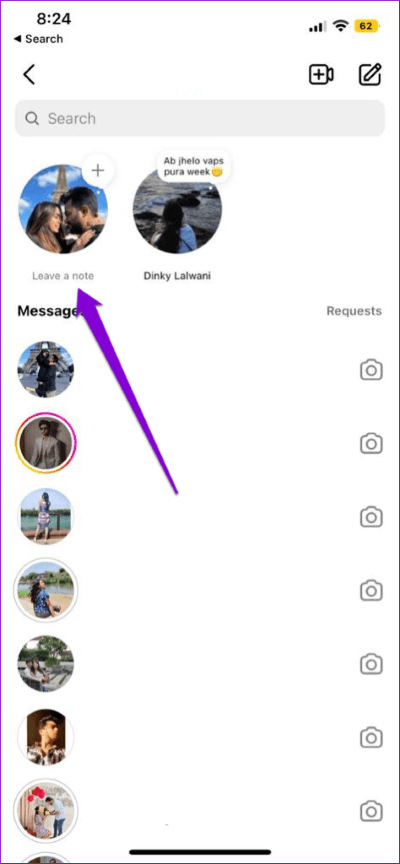
الخطوة 3: اكتب ملاحظتك في مربع النص. يمكنك إما مشاركة ملاحظة Instagram الخاصة بك مع جميع متابعيك الذين يتابعونك أو مجرد عدد قليل من الأصدقاء.
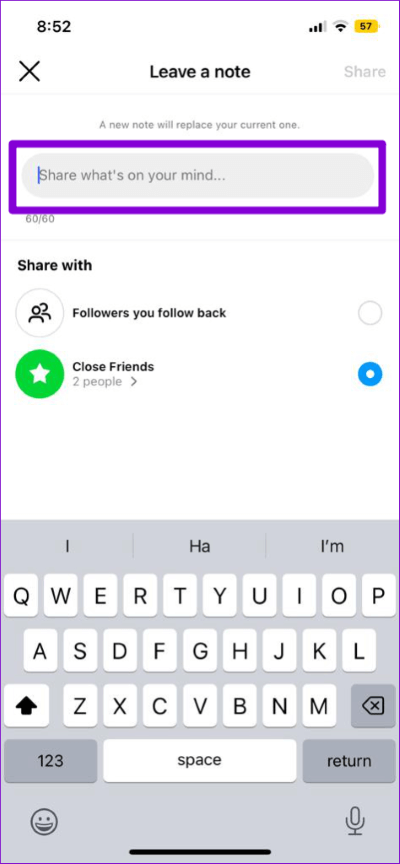
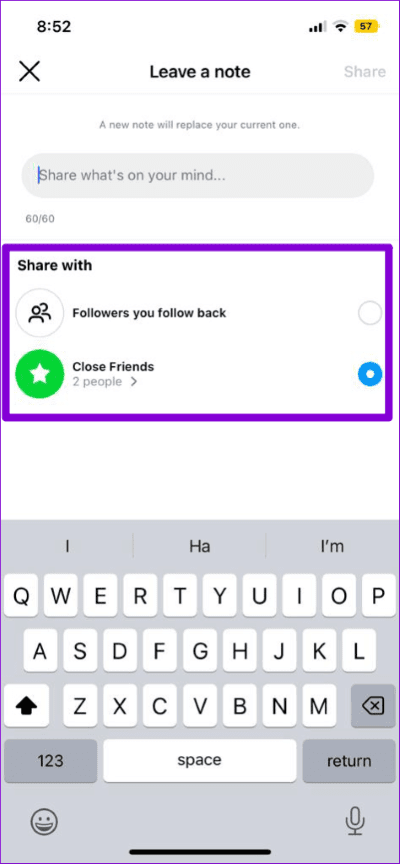
إذا كنت تريد فقط مشاركة الملاحظة مع عدد قليل من الأشخاص ، فحدد Close Friends. يمكنك بعد ذلك التمرير عبر القائمة أو استخدام مربع البحث لإضافة أشخاص إلى قائمة الأصدقاء المقربين. بعد ذلك ، اضغط على تم.
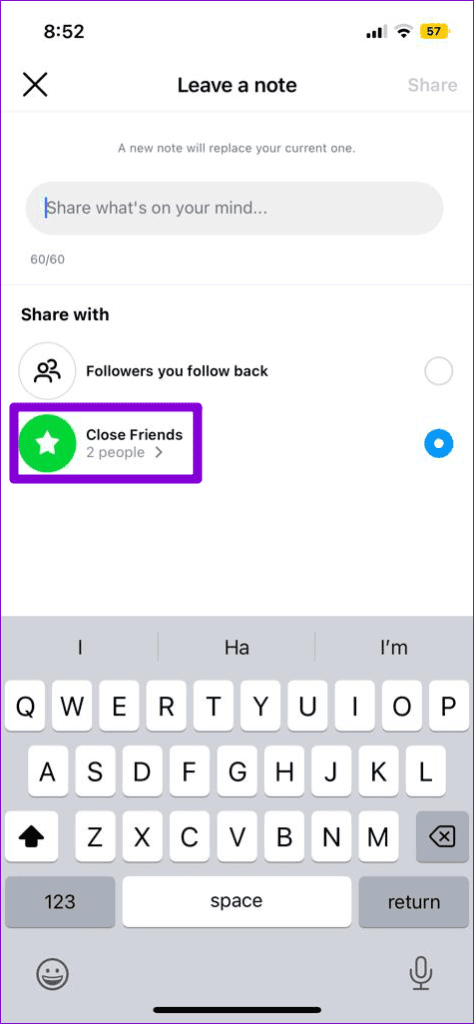
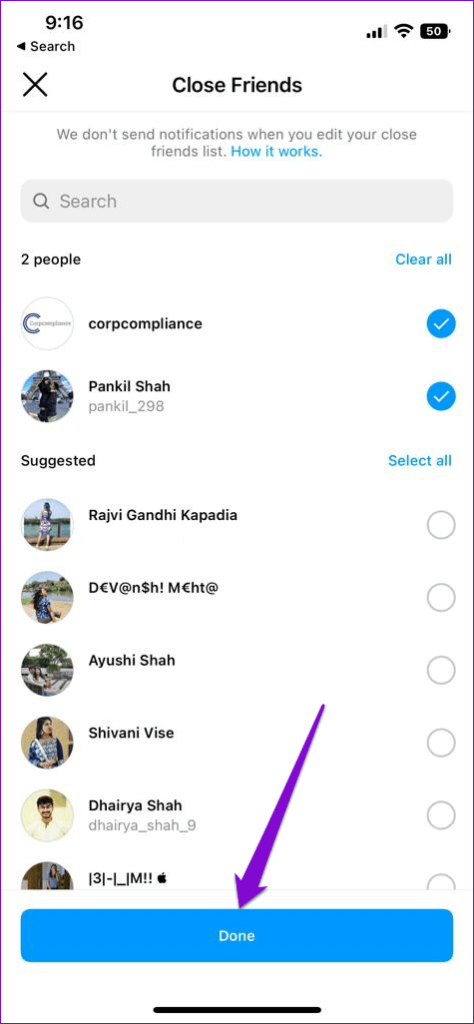
الخطوة 4: اضغط على خيار المشاركة في الزاوية اليمنى العليا لنشر ملاحظة Instagram الخاصة بك.
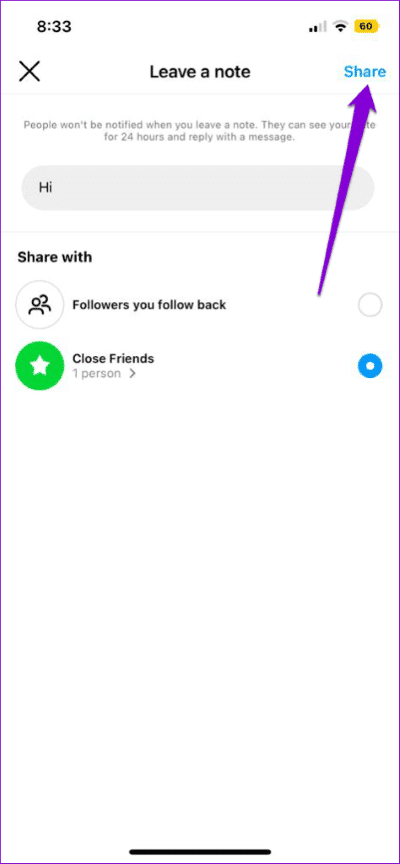
بعد إكمال الخطوات المذكورة أعلاه ، ستكون ملاحظتك مرئية للأشخاص المحددين. عندما تنشر ملاحظة ، لن يُعلم Instagram متابعيك. سيرون ملاحظتك عندما يفتحون صفحة الرسائل المباشرة على Instagram.
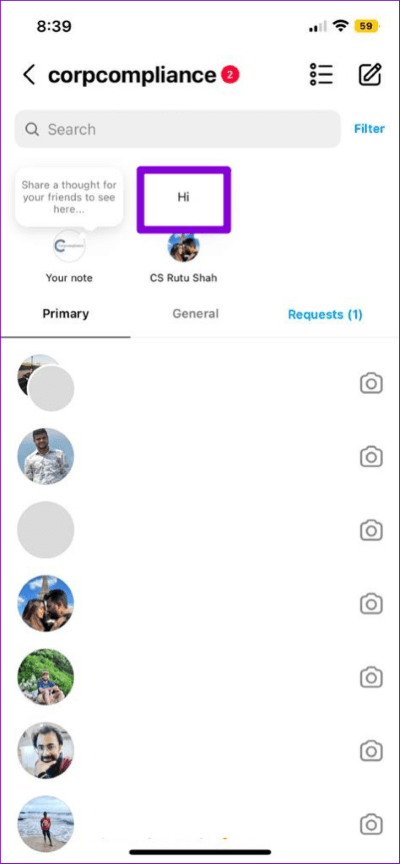
كيفية تغيير من يمكنه رؤية ملاحظة Instagram الخاصة بك
إذا كنت تشارك ملاحظة مع قلة مختارة ، فيمكنك التحكم في من يمكنه رؤيتها عن طريق إضافة وإزالة الأشخاص من قائمة الأصدقاء المقربين. للقيام بذلك ، انقر على ملاحظتك وانقر على خيار “تمت مشاركتها مع الأصدقاء المقربين”. أضف أو أزل الأشخاص من قائمة الأصدقاء المقربين وانقر على تم.
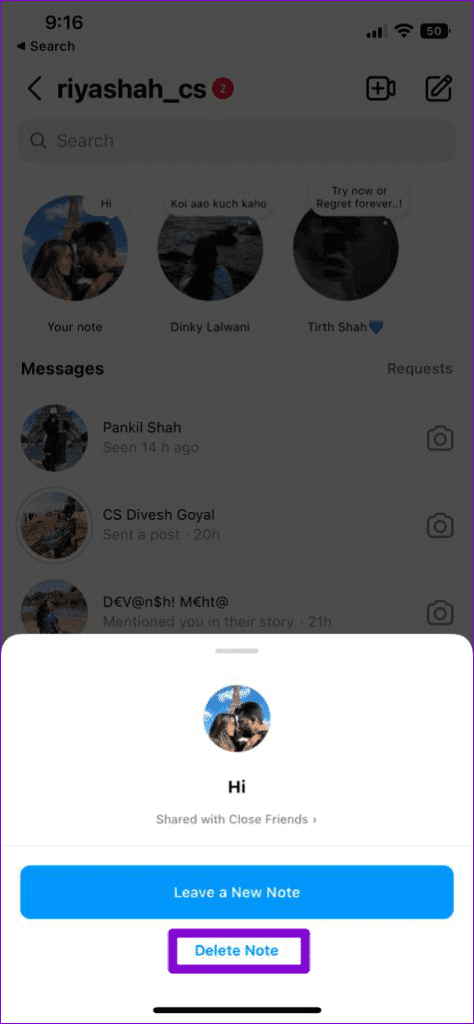
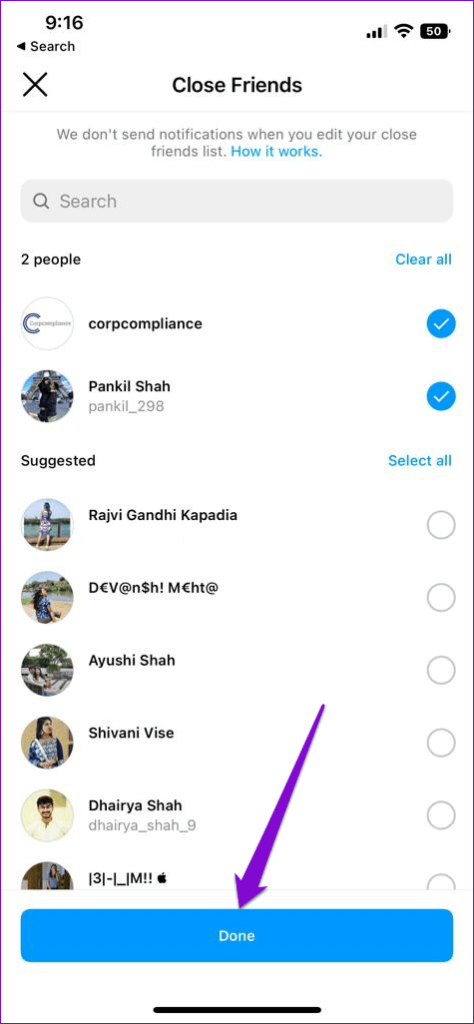
بدلاً من ذلك ، يمكنك إدارة من يرى ملاحظتك عن طريق تحديث قائمة الأصدقاء المقربين في Instagram. لذلك ، انتقل إلى علامة تبويب الملف الشخصي في تطبيق Instagram. اضغط على أيقونة القائمة (ثلاثة خطوط أفقية) في الزاوية اليمنى العليا وحدد Close Friends من القائمة. بعد ذلك ، استخدم مربعات الاختيار لإضافة أو إزالة أشخاص من قائمة الأصدقاء المقربين واضغط على تم.
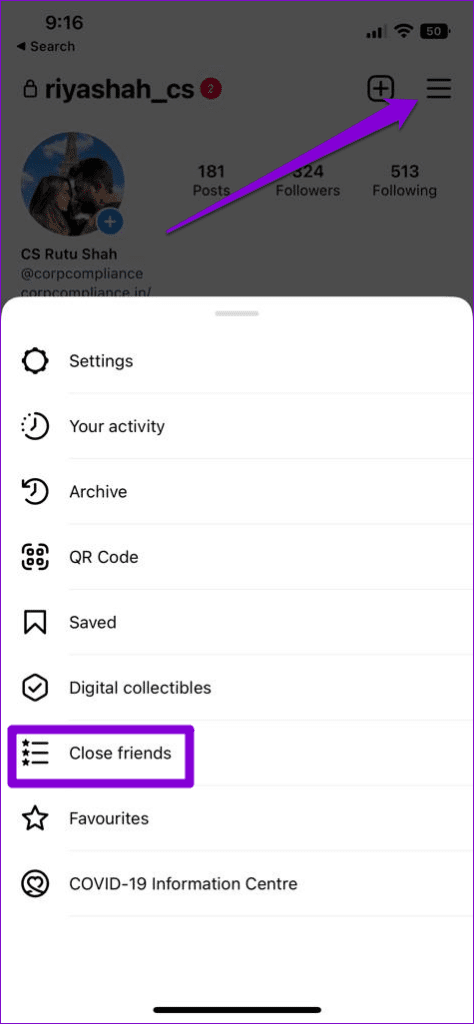
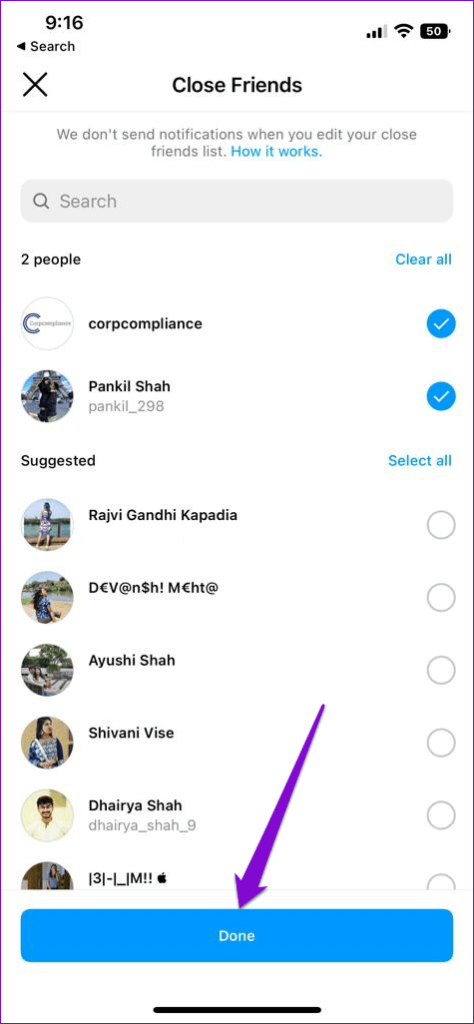
كيفية الرد على ملاحظة Instagram لشخص ما
يتيح لك Instagram الرد على ملاحظة صديق وبدء محادثة خاصة. إليك كيفية القيام بذلك.
الخطوة 1: في تطبيق Instagram ، حدد موقع ملاحظة صديقك وانقر عليها.
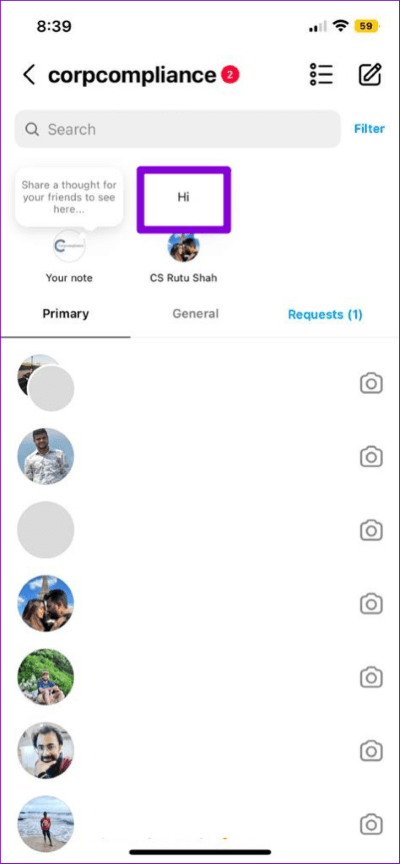
الخطوة 2: اكتب رسالتك واضغط على إرسال.
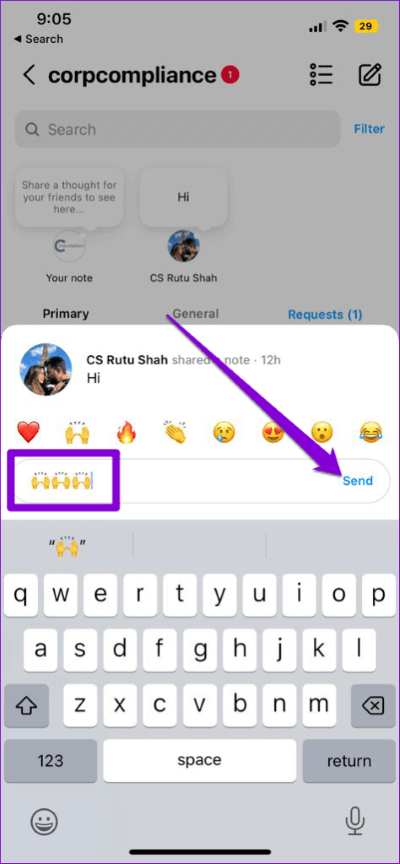
سيرسل Instagram ردك على الملاحظة كرسالة مباشرة. بعد ذلك ، يمكنك بدء محادثة خاصة مع صديقك.

كيفية كتم صوت أو إلغاء كتم صوت ملاحظات شخص ما على Instagram
مثل القصص والمشاركات ، يمكنك تجاهل ملاحظة شخص ما على Instagram. للقيام بذلك ، اضغط مع الاستمرار على ملاحظة ذلك الشخص وحدد كتم صوت الملاحظات. بعد ذلك ، حدد كتم صوت الملاحظات مرة أخرى عند مطالبتك بذلك.
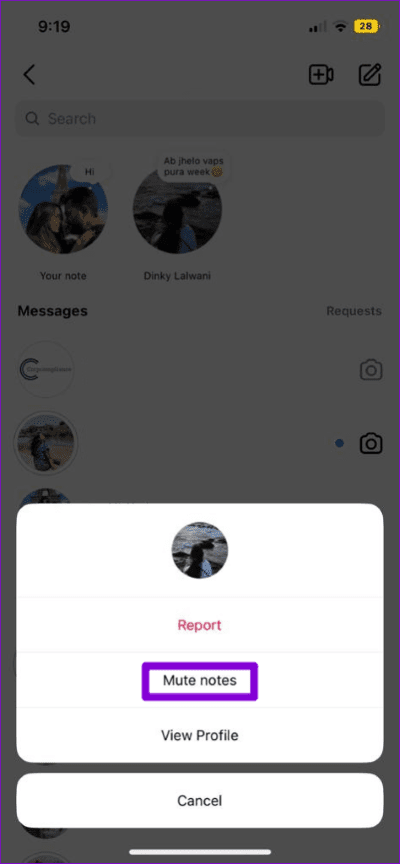
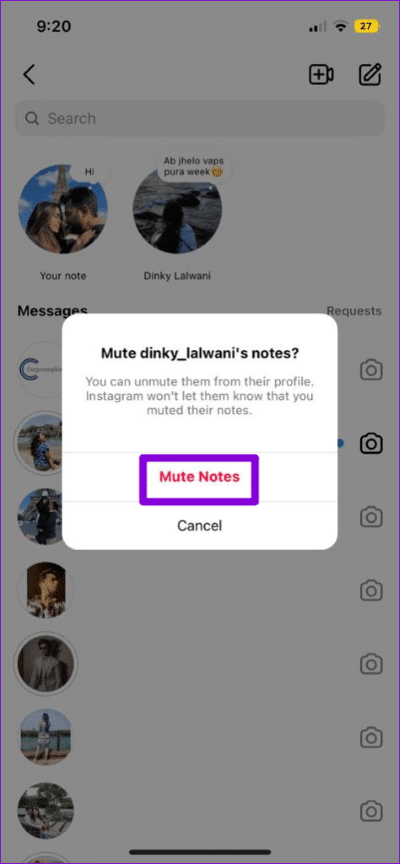
بعد ذلك ، لن يُظهر لك Instagram أي ملاحظات من هذا الشخص.
إذا كنت ترغب في إعادة صوت ملاحظات هذا الشخص في المستقبل ، فيمكنك زيارة الملف الشخصي لهذا الشخص. اضغط على زر التالي وحدد كتم الصوت من القائمة التي تظهر.
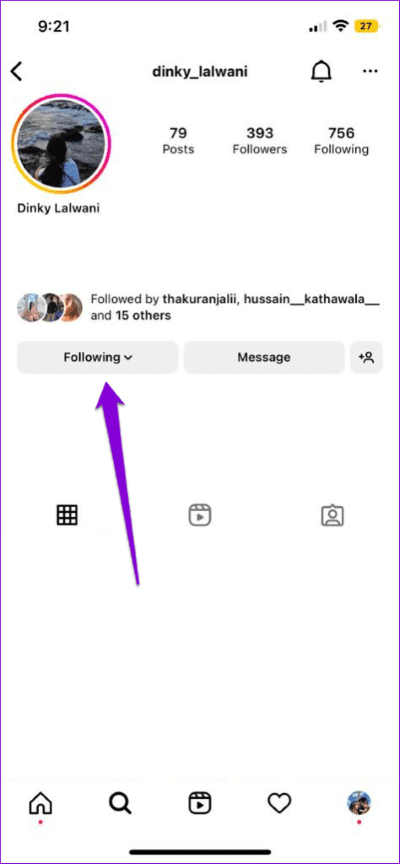
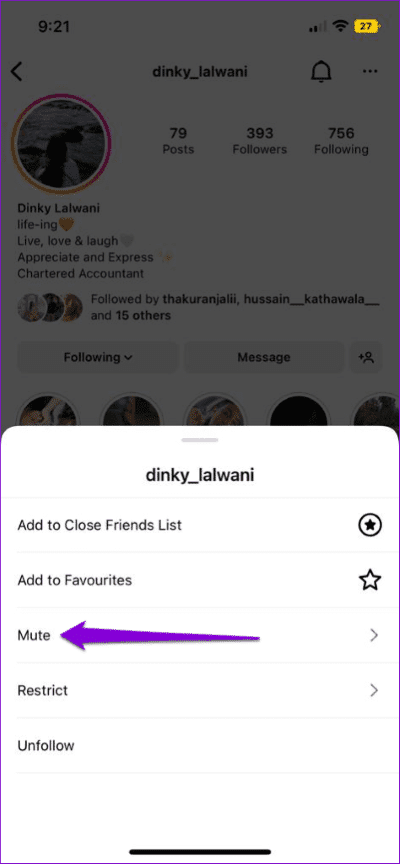
أخيرًا ، قم بإيقاف تشغيل المفتاح الموجود بجوار الملاحظات.
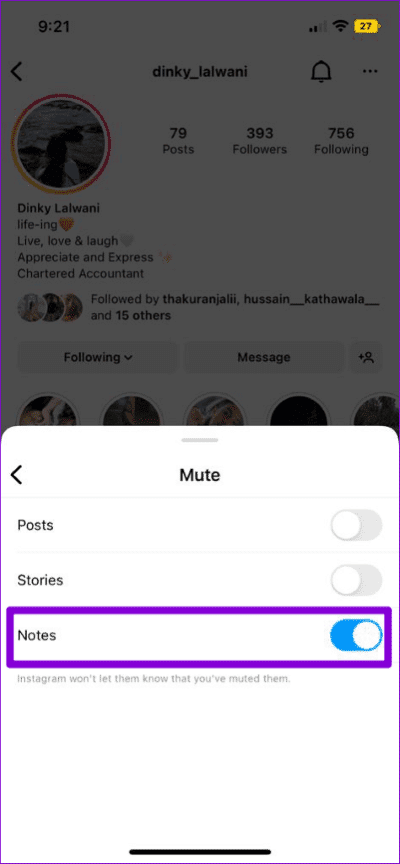
كيفية حذف ملاحظة Instagram الخاصة بك
على الرغم من أن ملاحظة Instagram الخاصة بك تختفي تلقائيًا بعد 24 ساعة ، يمكنك حذفها بنفسك. فيما يلي الخطوات التي يمكنك اتباعها.
الخطوة 1: افتح تطبيق Instagram واضغط على أيقونة messenger في الزاوية اليمنى العليا.
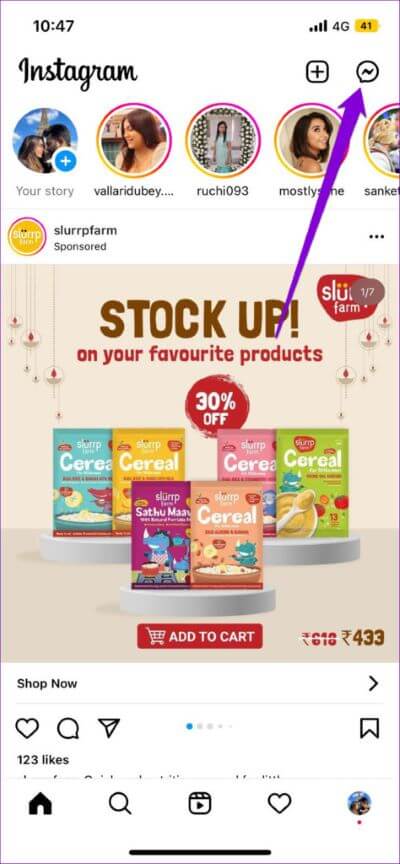
الخطوة 2: اضغط على خيار “ملاحظتك” في الأعلى وحدد حذف الملاحظة من القائمة التالية.
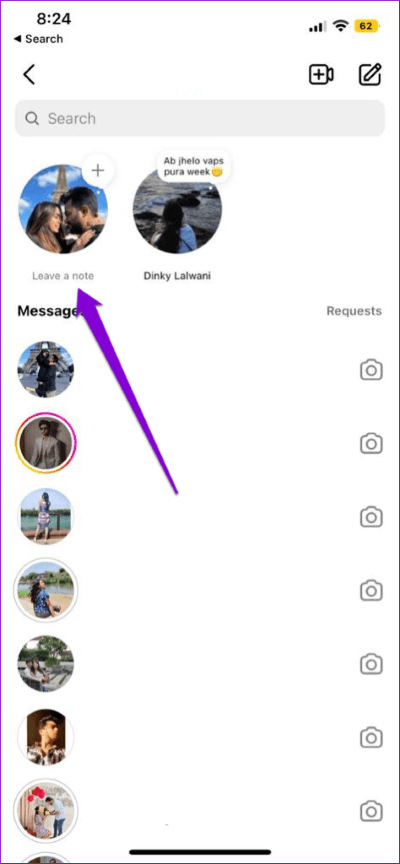
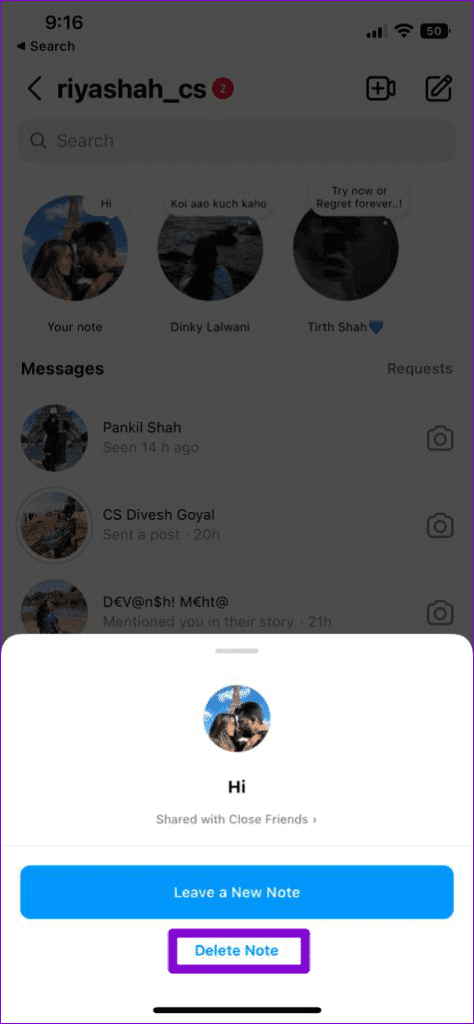
لن تظهر ملاحظتك على الصفحة بعد الآن.
دون الملاحظات
تسهل ملاحظات Instagram على المنشئين والشركات مشاركة الأخبار ونشر التحديثات والتواصل مع المتابعين. إذن ، ما هي أفكارك حول ميزة Instagram الجديدة؟ هل تجد أنه من المفيد؟ شارك بأفكارك في التعليقات أدناه.
